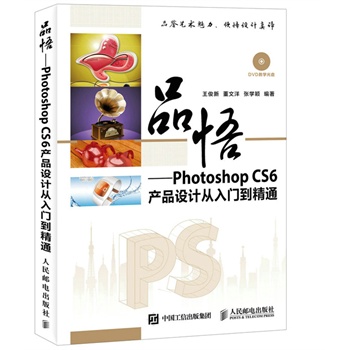简介
《品悟──Photoshop CS6产品设计从入门到精通》立足于产品设计的实践,对Photoshop 在产品设计表现方面的应用进行了深入细致的剖析,通过典型案例对Photoshop 产品表现技术的流程和方法进行逐一讲解,读者通过对典型案例的学习可以达到举一反三的效果。 《品悟──Photoshop CS6产品设计从入门到精通 》共分为12章,遵循从软件应用基础到行业设计,由基本知识到实战案例的编排顺序。第1章讲述产品设计与二维表现,第2章主要讲解Photoshop CS6的基本功能及操作,第3章讲解常用工具的用法,第4章讲解选区的应用,第5章和第6章讲解图层的基本应用和高级应用,第7章讲解蒙版与通道的基本功能及其在产品设计中的应用,第8章讲解光与影的表达方法,第9章讲解产品的质感表现与色彩配置,从第10章至第12章,通过具体的案例讲解各类产品效果图的制作过程和方法。《品悟──Photoshop CS6产品设计从入门到精通 》案例选取典型,讲解过程细致深入,可以作为初学者使用Photoshop CS6进行图像编辑处理的自学教材,也可以作为从事或即将从事平面设计、图形图像处理、产品设计的读者随时查阅软件功能的手册。
目录
目录
第1章 产品设计与二维表达基础 1
1.1 认识产品 1
1.2 产品设计二维表达 4
1.2.1 二维表达的作用与优势 4
1.2.2 二维表达的制作流程 5
1.3 产品的色彩设计与搭配 7
第2章 进入Photoshop CS6的世界 10
2.1 Photoshop CS6简介 10
2.1.1 全新的Photoshop CS6 10
2.1.2 Photoshop CS6的界面 12
2.2 图像和颜色基础 14
2.2.1 位图图像与分辨率 14
2.2.2 颜色通道 16
2.2.3 位深度 16
2.2.4 设置颜色 17
2.3 Photoshop文档操作 18
2.3.1 创建文档 18
2.3.2 打开与复制 20
2.4 图像变换与变形操作 21
2.4.1 定界框、中心点和控制点 21
2.4.2 移动图像 22
实战:旋转与缩放 24
实战:斜切与扭曲 25
实战:透视变换 26
实战:精确变换 26
实战:变换选区内的图像 27
2.4.3 对齐图像 28
2.4.4 操控变形 29
实战:用操控变形修改图像 31
2.5 历史记录 32
2.6 查看图像 34
第3章 常用工具 36
3.1 选择与移动工具 36
3.1.1 选框工具 36
3.1.2 套索工具 36
3.1.3 磁性套索工具 36
3.1.4 快速选择工具与魔棒工具 37
3.2 裁剪与切片工具 37
3.3 修饰工具 38
3.3.1 污点修复画笔工具 38
实战:污点修复 38
3.3.2 修复画笔工具 39
实战:修复画笔 39
3.3.3 修补工具 40
实战:修补工具 40
3.3.4 橡皮擦工具 42
实战:背景橡皮擦 42
实战:魔术橡皮擦 43
3.3.5 模糊工具 44
3.3.6 锐化工具 44
3.3.7 涂抹工具 45
实战:涂抹工具 45
3.3.8 减淡工具 46
实战:减淡工具 46
3.3.9 加深工具 46
实战:加深工具 47
3.3.10 海绵工具 47
实战:海绵工具 47
3.3.11 仿制图章工具 48
实战:仿制图章 48
3.3.12 图案图章工具 49
实战:图案图章 50
3.4绘画工具 51
3.4.1 画笔工具 51
实战:画笔工具 51
3.4.2 铅笔工具 52
实战:铅笔工具 52
3.5 绘图工具 54
3.5.1 渐变工具 54
实战:渐变工具 54
3.5.2 油漆桶工具 55
实战:油漆桶工具 55
3.5.3 钢笔工具 56
实战:钢笔工具 56
3.5.4 自由钢笔工具 58
3.5.5 锚点工具 58
3.5.6 形状工具 58
实战:自定形状工具 60
3.6 文字工具 64
实战:文字工具 65
3.7 辅助工具 70
3.7.1 抓手工具 70
3.7.2 旋转视图工具 70
3.7.3 缩放工具 70
3.7.4 吸管工具 71
3.7.5 标尺工具 71
实战:标尺工具 71
3.8 3D工具 72
3.9 工具预设与预设管理器 73
第4章 选区的应用 75
4.1 选择与抠图方法 76
4.1.1 基本形状选择法 76
4.1.2 色调差异选择法 76
4.1.3 快速蒙版选择法 77
4.1.4 简单选区细化法 77
4.1.5 钢笔工具选择法 77
4.1.6 通道选择法 77
4.2 选区的基本操作 78
4.2.1 全选与反选 78
4.2.2 取消选择与重新选择 78
4.2.3 选区运算 78
4.2.4 移动选区 79
4.2.5 隐藏与显示选区 79
4.3 基本选择工具 80
4.3.1 矩形选框工具选项栏 80
实战:用矩形选框工具制作矩形选区 80
4.3.2 椭圆选框工具选项栏 81
实战:用椭圆选框工具制作圆形选区 81
实战:使用套索工具徒手绘制选区 82
实战:用多边形套索工具制作选区 82
4.3.3 磁性套索工具选项栏 83
实战:用磁性套索工具制作选区 84
4.4 魔棒与快速选择工具 85
4.4.1 魔棒工具选项栏 85
实战:用魔棒工具选取图像 86
4.4.2 快速选择工具选项栏 87
实战:用快速选择工具抠图 87
4.5 色彩范围命令 88
实战:用色彩范围命令抠图 90
4.6 快速蒙版 91
实战:用快速蒙版编辑选区 92
4.7 细化选区 93
4.7.1 选择视图模式 94
4.7.2 调整选区边缘 95
4.7.3 指定输出方式 95
实战:用细化工具抠毛发 96
4.8 选区的编辑操作 97
4.8.1 创建边界选区 97
4.8.2 平滑选区 98
4.8.3 扩展与收缩选区 98
4.8.4 对选区进行羽化 98
4.8.5 扩大选取与选取相似 99
4.8.6 对选区应用变换 99
4.8.7 存储选区 99
4.8.8 载入选区 100
第5章 图层的基本应用 101
5.1 认识图层 101
5.1.1 图层的概念 101
5.1.2 图层面板 102
5.1.3 图层的类型 103
实战:调整图层 104
实战:填充图层 106
5.2 创建图层 107
5.2.1 在【图层】面板中创建新图层 107
5.2.2 使用命令创建新图层 107
实战:通过命令新建图层 108
5.2.3 创建背景图层 108
5.2.4 将背景图层转换为普通图层 109
5.3 编辑图层 109
5.3.1 选择图层 109
5.3.2 移动、复制和删除图层 110
5.3.3 调整图层的叠放顺序 111
5.3.4 显示与隐藏图层 112
5.3.5 锁定图层 112
5.3.6 链接图层 113
5.3.7 查找图层 113
5.3.8 栅格化图层 114
5.3.9 对齐与分布图层 114
5.3.10 合并图层 115
5.4 使用图层组 116
5.4.1 创建图层组 116
5.4.2 将图层移入或移出图层组 117
5.4.3 取消图层组 117
5.5 使用【图层复合】面板 117
5.6 图层应用案例──制作电子产品广告 118
第6章 图层的高级应用 124
6.1 设置图层的混合效果 124
6.1.1 图层的不透明度 124
6.1.2 混合模式 124
6.1.3 设置混合选项 129
6.2 应用图层样式 133
6.2.1 添加图层样式 133
6.2.2 投影 135
实战:图层的投影 135
6.2.3 内阴影 137
实战:图层内阴影设置 137
6.2.4 外发光和内发光 138
实战:制作外发光效果 138
实战:制作内发光效果 139
6.2.5 斜面和浮雕 140
实战:斜面和浮雕 140
6.2.6 光泽 143
实战:光泽效果 143
6.2.7 颜色叠加 144
实战:颜色叠加效果 144
6.2.8 渐变叠加 144
6.2.9 图案叠加 145
6.2.10 描边 145
实战:描边效果 145
6.2.11 制作文字特效 146
6.3 【样式】面板的使用 148
6.3.1 样式面板 148
6.3.2 应用和新建样式 149
6.3.3 管理样式 150
6.4 填充和调整图层 150
6.4.1 纯色填充图层 150
实战:纯色填充效果 150
6.4.2 渐变填充图层 151
实战:渐变填充效果 151
6.4.3 图案填充图层 152
实战:图案填充效果 152
6.4.4 调整面板 153
6.4.5 创建调整图层 154
实战:调整亮度 154
6.5 使用智能对象 155
6.5.1 什么是智能对象 155
6.5.2 创建智能对象 155
实战:创建智能对象 155
6.5.3 编辑智能对象 156
实战:编辑智能对象 157
6.5.4 导出智能对象内容 157
6.6 使用智能滤镜 158
6.6.1 什么是智能滤镜 158
6.6.2 应用智能滤镜 159
实战:应用智能滤镜 159
6.6.3 编辑智能滤镜 159
实战:编辑智能滤镜 159
6.6.4 智能滤镜的其他操作 160
第7章 蒙版与通道 161
7.1 蒙版 161
7.1.1 蒙版简介 161
7.1.2 蒙版基础 161
实战:制作手表效果 162
7.1.3 属性面板 162
7.2 蒙版创建与分类 164
7.2.1 快速蒙版 164
7.2.2 图层蒙版 165
实战:调整图层蒙版 165
7.2.3 矢量蒙版 167
实战:应用矢量蒙版 167
7.2.4 剪贴蒙版 171
实战:剪贴蒙版 171
7.3 蒙版在设计中的应用 171
7.3.1 拼接图像 171
实战:拼接图像 171
7.3.2 替换局部图像 173
实战:替换局部 173
7.3.3 调整图像影调 175
实战:调整图像 175
7.4 通道总览 176
7.4.1 通道的功能 176
7.4.2 通道面板 177
7.4.3 通道的分类 177
7.5 创建通道 179
7.5.1 在通
第1章 产品设计与二维表达基础 1
1.1 认识产品 1
1.2 产品设计二维表达 4
1.2.1 二维表达的作用与优势 4
1.2.2 二维表达的制作流程 5
1.3 产品的色彩设计与搭配 7
第2章 进入Photoshop CS6的世界 10
2.1 Photoshop CS6简介 10
2.1.1 全新的Photoshop CS6 10
2.1.2 Photoshop CS6的界面 12
2.2 图像和颜色基础 14
2.2.1 位图图像与分辨率 14
2.2.2 颜色通道 16
2.2.3 位深度 16
2.2.4 设置颜色 17
2.3 Photoshop文档操作 18
2.3.1 创建文档 18
2.3.2 打开与复制 20
2.4 图像变换与变形操作 21
2.4.1 定界框、中心点和控制点 21
2.4.2 移动图像 22
实战:旋转与缩放 24
实战:斜切与扭曲 25
实战:透视变换 26
实战:精确变换 26
实战:变换选区内的图像 27
2.4.3 对齐图像 28
2.4.4 操控变形 29
实战:用操控变形修改图像 31
2.5 历史记录 32
2.6 查看图像 34
第3章 常用工具 36
3.1 选择与移动工具 36
3.1.1 选框工具 36
3.1.2 套索工具 36
3.1.3 磁性套索工具 36
3.1.4 快速选择工具与魔棒工具 37
3.2 裁剪与切片工具 37
3.3 修饰工具 38
3.3.1 污点修复画笔工具 38
实战:污点修复 38
3.3.2 修复画笔工具 39
实战:修复画笔 39
3.3.3 修补工具 40
实战:修补工具 40
3.3.4 橡皮擦工具 42
实战:背景橡皮擦 42
实战:魔术橡皮擦 43
3.3.5 模糊工具 44
3.3.6 锐化工具 44
3.3.7 涂抹工具 45
实战:涂抹工具 45
3.3.8 减淡工具 46
实战:减淡工具 46
3.3.9 加深工具 46
实战:加深工具 47
3.3.10 海绵工具 47
实战:海绵工具 47
3.3.11 仿制图章工具 48
实战:仿制图章 48
3.3.12 图案图章工具 49
实战:图案图章 50
3.4绘画工具 51
3.4.1 画笔工具 51
实战:画笔工具 51
3.4.2 铅笔工具 52
实战:铅笔工具 52
3.5 绘图工具 54
3.5.1 渐变工具 54
实战:渐变工具 54
3.5.2 油漆桶工具 55
实战:油漆桶工具 55
3.5.3 钢笔工具 56
实战:钢笔工具 56
3.5.4 自由钢笔工具 58
3.5.5 锚点工具 58
3.5.6 形状工具 58
实战:自定形状工具 60
3.6 文字工具 64
实战:文字工具 65
3.7 辅助工具 70
3.7.1 抓手工具 70
3.7.2 旋转视图工具 70
3.7.3 缩放工具 70
3.7.4 吸管工具 71
3.7.5 标尺工具 71
实战:标尺工具 71
3.8 3D工具 72
3.9 工具预设与预设管理器 73
第4章 选区的应用 75
4.1 选择与抠图方法 76
4.1.1 基本形状选择法 76
4.1.2 色调差异选择法 76
4.1.3 快速蒙版选择法 77
4.1.4 简单选区细化法 77
4.1.5 钢笔工具选择法 77
4.1.6 通道选择法 77
4.2 选区的基本操作 78
4.2.1 全选与反选 78
4.2.2 取消选择与重新选择 78
4.2.3 选区运算 78
4.2.4 移动选区 79
4.2.5 隐藏与显示选区 79
4.3 基本选择工具 80
4.3.1 矩形选框工具选项栏 80
实战:用矩形选框工具制作矩形选区 80
4.3.2 椭圆选框工具选项栏 81
实战:用椭圆选框工具制作圆形选区 81
实战:使用套索工具徒手绘制选区 82
实战:用多边形套索工具制作选区 82
4.3.3 磁性套索工具选项栏 83
实战:用磁性套索工具制作选区 84
4.4 魔棒与快速选择工具 85
4.4.1 魔棒工具选项栏 85
实战:用魔棒工具选取图像 86
4.4.2 快速选择工具选项栏 87
实战:用快速选择工具抠图 87
4.5 色彩范围命令 88
实战:用色彩范围命令抠图 90
4.6 快速蒙版 91
实战:用快速蒙版编辑选区 92
4.7 细化选区 93
4.7.1 选择视图模式 94
4.7.2 调整选区边缘 95
4.7.3 指定输出方式 95
实战:用细化工具抠毛发 96
4.8 选区的编辑操作 97
4.8.1 创建边界选区 97
4.8.2 平滑选区 98
4.8.3 扩展与收缩选区 98
4.8.4 对选区进行羽化 98
4.8.5 扩大选取与选取相似 99
4.8.6 对选区应用变换 99
4.8.7 存储选区 99
4.8.8 载入选区 100
第5章 图层的基本应用 101
5.1 认识图层 101
5.1.1 图层的概念 101
5.1.2 图层面板 102
5.1.3 图层的类型 103
实战:调整图层 104
实战:填充图层 106
5.2 创建图层 107
5.2.1 在【图层】面板中创建新图层 107
5.2.2 使用命令创建新图层 107
实战:通过命令新建图层 108
5.2.3 创建背景图层 108
5.2.4 将背景图层转换为普通图层 109
5.3 编辑图层 109
5.3.1 选择图层 109
5.3.2 移动、复制和删除图层 110
5.3.3 调整图层的叠放顺序 111
5.3.4 显示与隐藏图层 112
5.3.5 锁定图层 112
5.3.6 链接图层 113
5.3.7 查找图层 113
5.3.8 栅格化图层 114
5.3.9 对齐与分布图层 114
5.3.10 合并图层 115
5.4 使用图层组 116
5.4.1 创建图层组 116
5.4.2 将图层移入或移出图层组 117
5.4.3 取消图层组 117
5.5 使用【图层复合】面板 117
5.6 图层应用案例──制作电子产品广告 118
第6章 图层的高级应用 124
6.1 设置图层的混合效果 124
6.1.1 图层的不透明度 124
6.1.2 混合模式 124
6.1.3 设置混合选项 129
6.2 应用图层样式 133
6.2.1 添加图层样式 133
6.2.2 投影 135
实战:图层的投影 135
6.2.3 内阴影 137
实战:图层内阴影设置 137
6.2.4 外发光和内发光 138
实战:制作外发光效果 138
实战:制作内发光效果 139
6.2.5 斜面和浮雕 140
实战:斜面和浮雕 140
6.2.6 光泽 143
实战:光泽效果 143
6.2.7 颜色叠加 144
实战:颜色叠加效果 144
6.2.8 渐变叠加 144
6.2.9 图案叠加 145
6.2.10 描边 145
实战:描边效果 145
6.2.11 制作文字特效 146
6.3 【样式】面板的使用 148
6.3.1 样式面板 148
6.3.2 应用和新建样式 149
6.3.3 管理样式 150
6.4 填充和调整图层 150
6.4.1 纯色填充图层 150
实战:纯色填充效果 150
6.4.2 渐变填充图层 151
实战:渐变填充效果 151
6.4.3 图案填充图层 152
实战:图案填充效果 152
6.4.4 调整面板 153
6.4.5 创建调整图层 154
实战:调整亮度 154
6.5 使用智能对象 155
6.5.1 什么是智能对象 155
6.5.2 创建智能对象 155
实战:创建智能对象 155
6.5.3 编辑智能对象 156
实战:编辑智能对象 157
6.5.4 导出智能对象内容 157
6.6 使用智能滤镜 158
6.6.1 什么是智能滤镜 158
6.6.2 应用智能滤镜 159
实战:应用智能滤镜 159
6.6.3 编辑智能滤镜 159
实战:编辑智能滤镜 159
6.6.4 智能滤镜的其他操作 160
第7章 蒙版与通道 161
7.1 蒙版 161
7.1.1 蒙版简介 161
7.1.2 蒙版基础 161
实战:制作手表效果 162
7.1.3 属性面板 162
7.2 蒙版创建与分类 164
7.2.1 快速蒙版 164
7.2.2 图层蒙版 165
实战:调整图层蒙版 165
7.2.3 矢量蒙版 167
实战:应用矢量蒙版 167
7.2.4 剪贴蒙版 171
实战:剪贴蒙版 171
7.3 蒙版在设计中的应用 171
7.3.1 拼接图像 171
实战:拼接图像 171
7.3.2 替换局部图像 173
实战:替换局部 173
7.3.3 调整图像影调 175
实战:调整图像 175
7.4 通道总览 176
7.4.1 通道的功能 176
7.4.2 通道面板 177
7.4.3 通道的分类 177
7.5 创建通道 179
7.5.1 在通
品悟 Photoshop CS6产品设计从入门到精通
- 名称
- 类型
- 大小
光盘服务联系方式: 020-38250260 客服QQ:4006604884
云图客服:
用户发送的提问,这种方式就需要有位在线客服来回答用户的问题,这种 就属于对话式的,问题是这种提问是否需要用户登录才能提问
Video Player
×
Audio Player
×
pdf Player
×
亲爱的云图用户,
光盘内的文件都可以直接点击浏览哦
无需下载,在线查阅资料!